win10使用剪贴板的方法 win10怎么使用剪贴板
更新时间:2023-05-19 09:28:19作者:zheng
在win10操作系统中有一个非常好用的功能,我们在按下ctrl+c复制内容之后可以按下win+v打开剪贴板来查看所有复制内容,在我们复制多个内容的时候非常的好用,那么该如何使用剪贴板呢?今天小编就教大家win10剪贴板的使用方法,如果你刚好遇到这个问题,跟着小编一起来操作吧。
推荐下载:纯净win10
方法如下:
1、Win10 1809版本中加入的新功能,可以记录多个复制到剪贴板中的内容,当你需要用到其中一条剪贴板内容时,可以随时调用,而不会出现后面复制到剪贴板的内容替换之前内容的情况
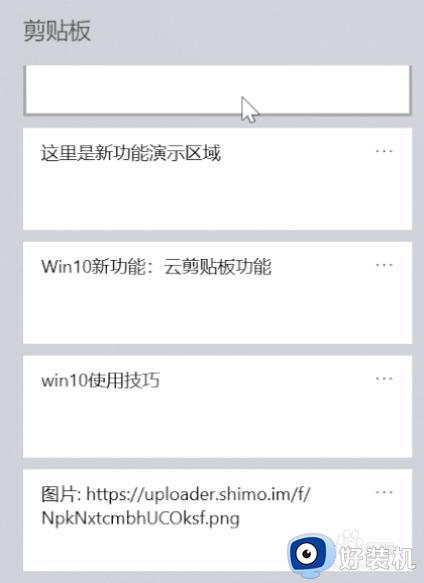
2、使用快捷键【Win+V】打开剪贴板,可以看到所有存储在剪贴板中的内容
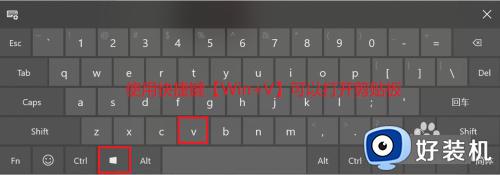
3、点击需要用到的内容,在使用快捷键Ctrl+V粘贴即可
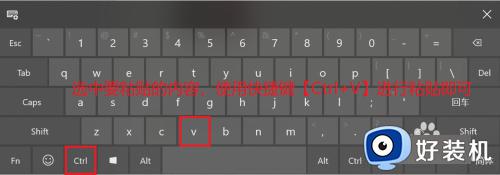
4、打开剪贴板历史记录功能
右键【开始】→选择【设置】→选择【系统】→选择【剪贴板】→将【剪贴板历史记录】切换到开着的状态
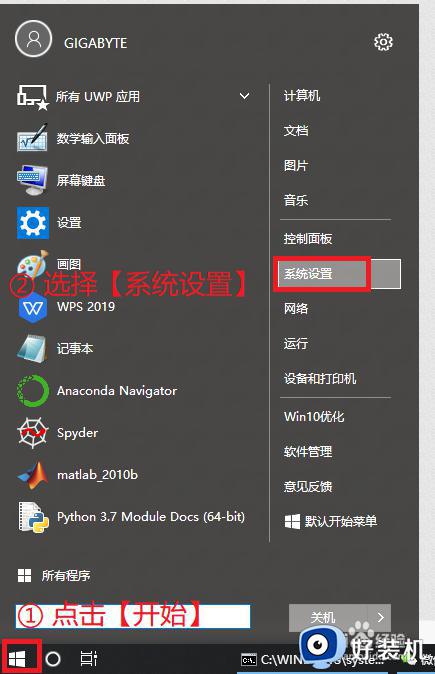
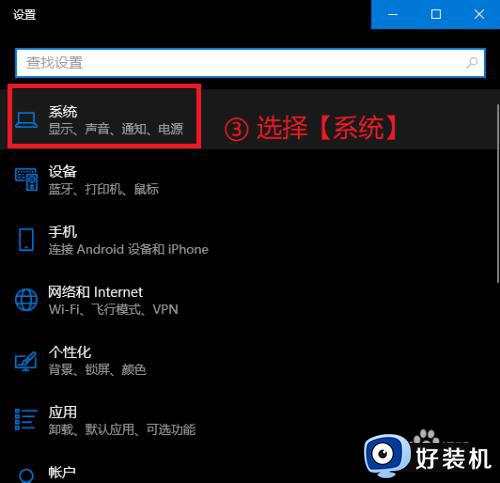
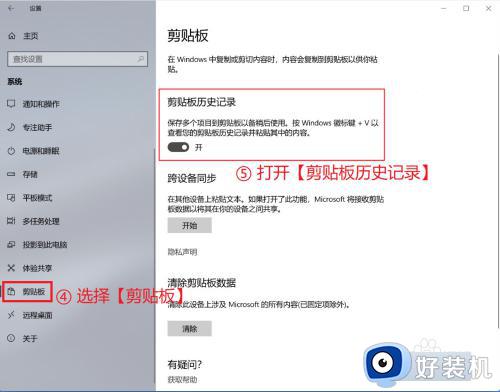
以上就是win10剪贴板的使用方法的全部内容,还有不懂得用户就可以根据小编的方法来操作吧,希望能够帮助到大家。
win10使用剪贴板的方法 win10怎么使用剪贴板相关教程
- win10没有剪贴板怎么办 win10系统没有剪贴板如何处理
- win10 找不到剪贴板功能如何解决 为什么我的win10没有剪贴板
- win10剪贴板历史记录在哪里 win10如何查看剪贴板历史
- win10剪贴板怎么调出来 win10如何打开剪贴板
- win10云剪贴板怎样打开 win10电脑打开云剪贴板的教程
- win10专业版没有粘贴板为什么 win10专业版没有剪贴板如何解决
- win10剪贴板在哪里打开 win10系统打开剪贴板的方法
- win10剪贴板历史记录在哪里 win10电脑怎么查看剪切板记录
- win10剪切板在哪里找 快速打开win10剪贴板的方法
- win10怎么样清空剪切板 win10清空剪切板简单方法
- win10拼音打字没有预选框怎么办 win10微软拼音打字没有选字框修复方法
- win10你的电脑不能投影到其他屏幕怎么回事 win10电脑提示你的电脑不能投影到其他屏幕如何处理
- win10任务栏没反应怎么办 win10任务栏无响应如何修复
- win10频繁断网重启才能连上怎么回事?win10老是断网需重启如何解决
- win10批量卸载字体的步骤 win10如何批量卸载字体
- win10配置在哪里看 win10配置怎么看
win10教程推荐
- 1 win10亮度调节失效怎么办 win10亮度调节没有反应处理方法
- 2 win10屏幕分辨率被锁定了怎么解除 win10电脑屏幕分辨率被锁定解决方法
- 3 win10怎么看电脑配置和型号 电脑windows10在哪里看配置
- 4 win10内存16g可用8g怎么办 win10内存16g显示只有8g可用完美解决方法
- 5 win10的ipv4怎么设置地址 win10如何设置ipv4地址
- 6 苹果电脑双系统win10启动不了怎么办 苹果双系统进不去win10系统处理方法
- 7 win10更换系统盘如何设置 win10电脑怎么更换系统盘
- 8 win10输入法没了语言栏也消失了怎么回事 win10输入法语言栏不见了如何解决
- 9 win10资源管理器卡死无响应怎么办 win10资源管理器未响应死机处理方法
- 10 win10没有自带游戏怎么办 win10系统自带游戏隐藏了的解决办法
